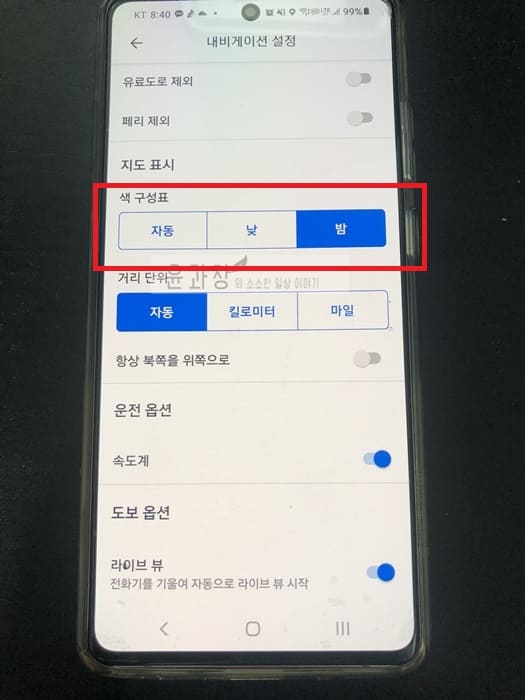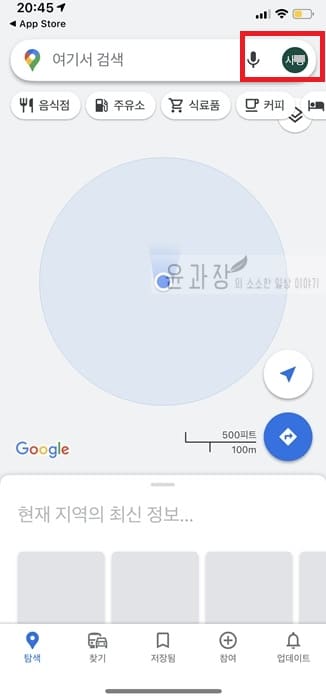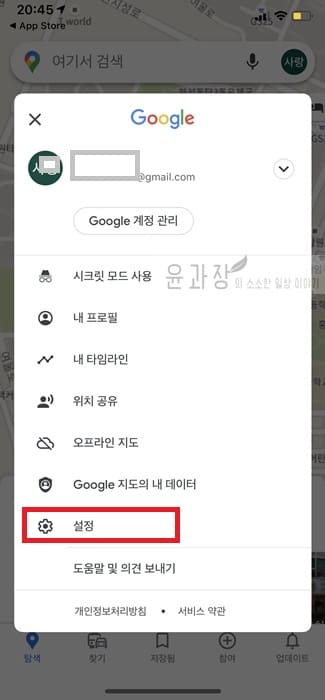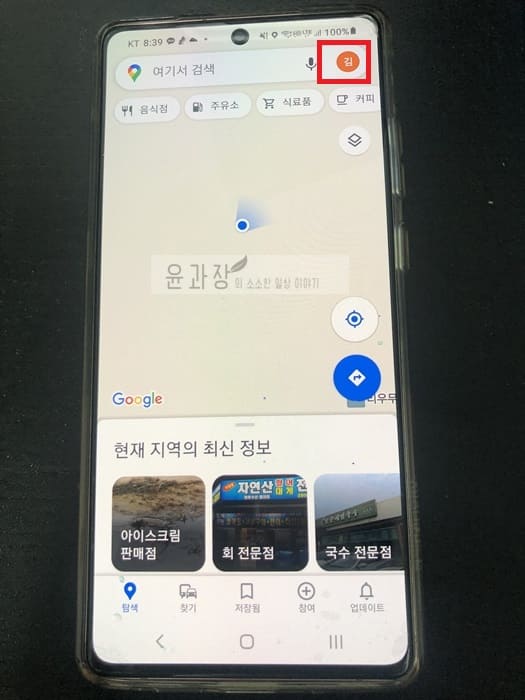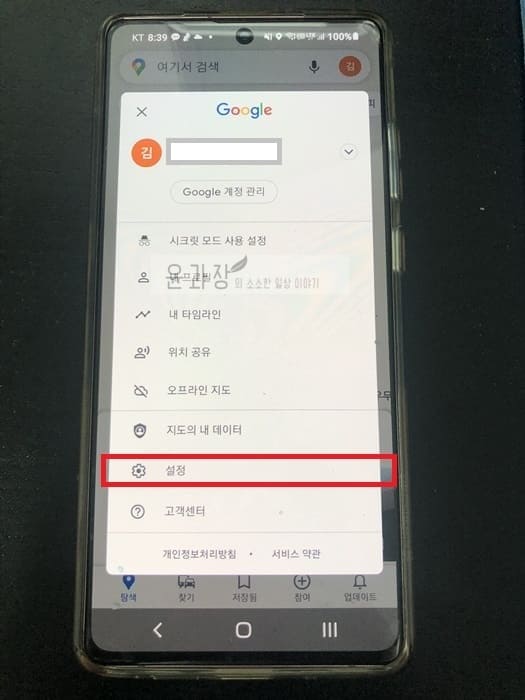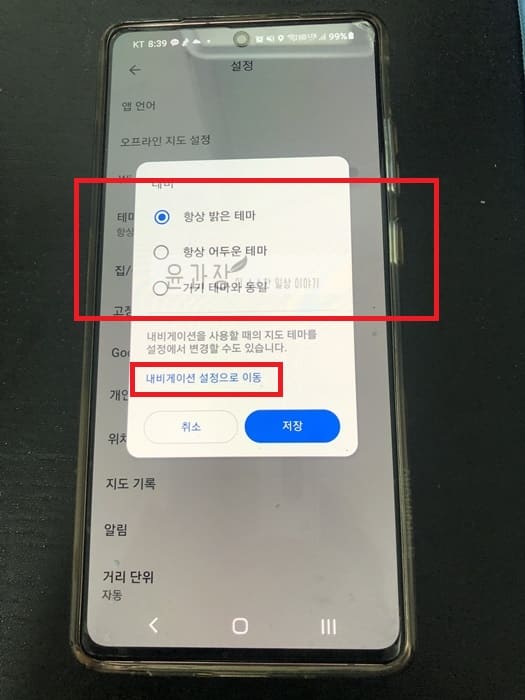모바일에서 구글지도 다크모드 설정하는 방법에 대해서 알아보도록 하겠습니다. 이제 아이폰 또는 안드로이드에서 구글지도 다크모드를 설정할 수 있게 되었습니다. 구글 지도의 다크모드를 활성화하려면 설정메뉴를 열고 테마를 다크모드로 변경하거나 핸드폰 기기의 테마를 반영하면 되는 간단한 방법으로 진행이 됩니다. 지금 바로 확인을 해보세요.
다크모드 혹은 야간모드는 어두운 환경에서 보기가 좋게 설정되는 최적화된 UI디자인으로 이미 지난 10년간 가장 인기 있는 트렌드 중 하나입니다. 요즘은 거의 모든 주요 앱과 웹에서 다크모드 또는 테마를 제공하고 있는데 배터리 수명, 전력소모를 줄이려는 사용자에게 적합한 방법입니다.
아이폰에서 구글지도 다크모드 설정하는 방법
다크모드를 사용하려면 최신 버전의 구글지도 업데이트가 필요합니다.
1. 구글 지도 어플 실행
아이폰/아이패드에 설치되어 있는 구글 지도 앱을 실행하고 로그인을 진행합니다.
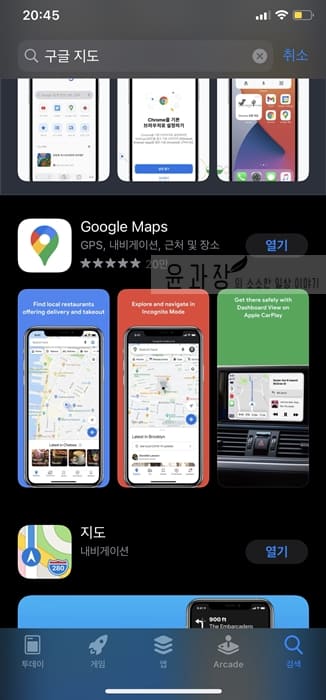
2. 내프로필
오른쪽 상단에 내 프로필을 선택후 [설정] 메뉴로 이동합니다.
3. 어두운모드(다크모드)
설정 메뉴에서 지도 사용 아래 부분에 [어두운 모드]를 선택합니다.
※ 어두운 모드 메뉴가 안보이시는 분들은 아이폰 다크모드 기능을 끄고 다시한번 구글 지도를 열어서 메뉴를 확인해보시기 바랍니다.
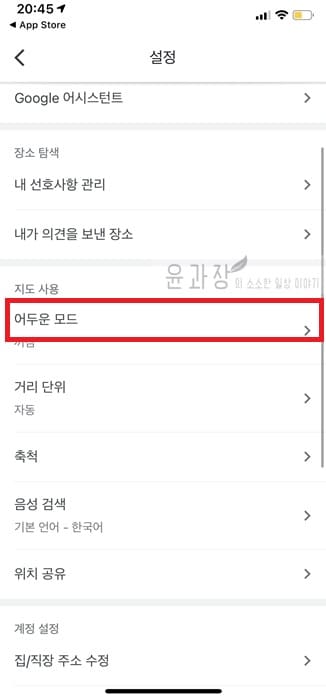
4. 다크모드 설정
켜짐, 꺼짐, 기기 설정과 동일 3개로 설정이 가능하며 각각의 기능은 다음과 같습니다.
켜짐 : 다크모드 활성화
꺼짐 : 다크모드 비활성화
기기 설정과 동일 : 아이폰 /아이패드 기기에서 다크모드 설정에 따라 활성화/비활성화
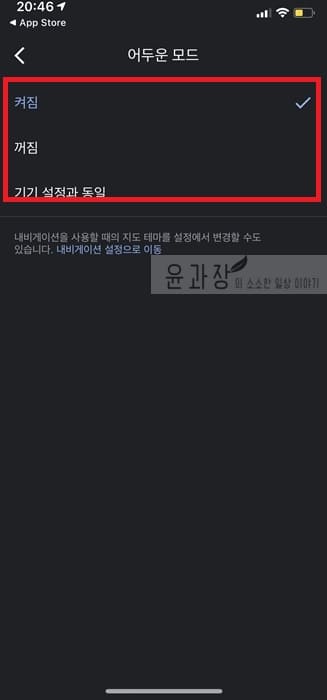
5. 네이게이션 지도 표시
네이게이션 설정으로 이동을 클릭하면 지도 표시 색 구성표를 확인할 수가 있으며 여기서 자동으로 설정을 해도 되며 밤으로 변경을 해도 되겠습니다.
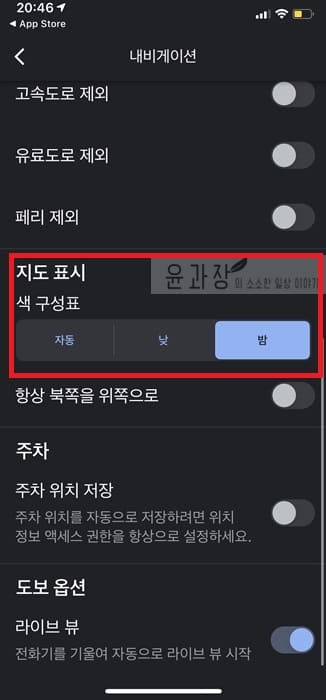
안드로이드에서 구글지도 다크모드 설정하는 방법
1. Google Map 앱 실행
설치되어 있는 구글 지도 앱을 실행하고 로그인을 진행합니다.
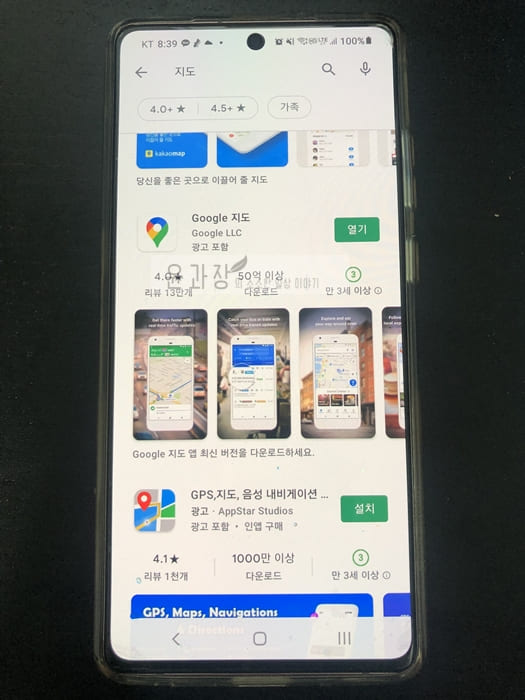
2. 내프로필-설정
오른쪽 상단에 내 프로필을 선택후 나오는 메뉴에서 [설정]을 클릭합니다.
3. 테마선택
설정 메뉴에서 [테마]를 클릭하고 나오는 테마들을 살펴보면 “항상 밝은 테마, 항상 어두운 테마, 기기 테마와 동일” 설정이 있는데 아이폰과 동일하게 각각 밝은모드, 다크모드, 기기와 동일하게 설정 등으로 확인할 수가 있습니다.
4. 네비게이션 사용할때 지도 테마
네비게이션 설정으로 이동을 클릭하면 색 구성표에서 밤, 낮, 자동으로 설정이 가능하며 다크모드는 밤으로 설정하면 됩니다.